ご訪問ありがとうございます。
Googleシートマスターのひろしです。
前回

大量のプルダウンを一気に設定する方法(Gスプレッドシート)
今回は、とっても価値の高い方法をお伝えします。

これを知ることであなたは、
- プルダウンリストを連動させる方法がわかります。
- 3段階や4段階の連動であっても簡単にできます。
なので、サクッとマスターして
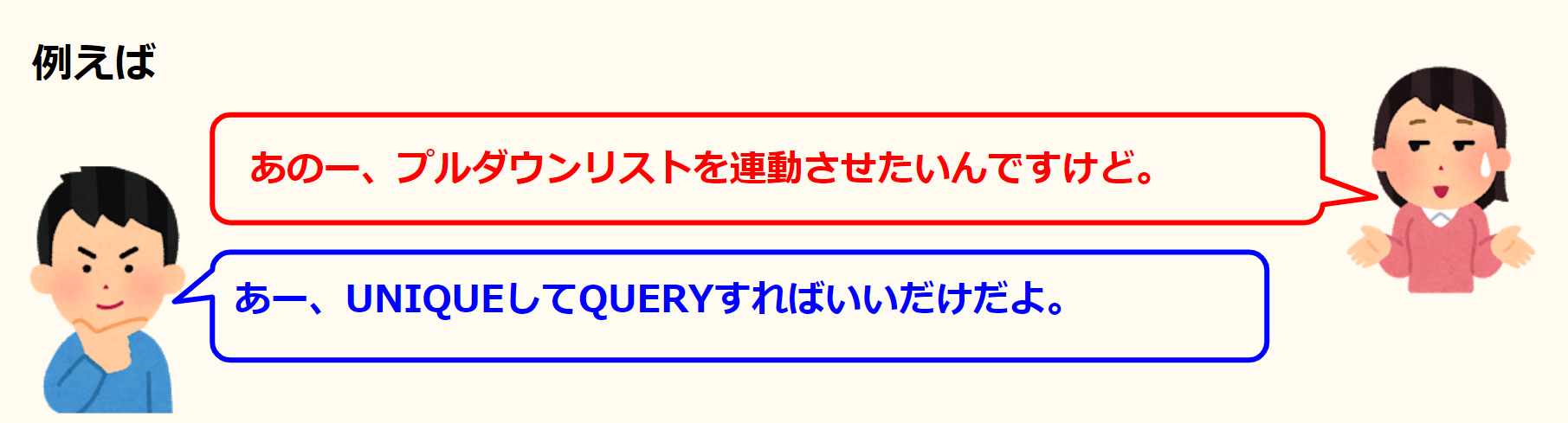
と答えてあげてください。
動画はこちら
シートはこちら
※クリックするとシートが開きます。
ポイント
項目の抽出はUNIQUEを使用します。
UNIQUE(範囲, [by_column], [exactly_once])
あとは、プルダウンリストの範囲をUNIQUEの結果にすればOKです。
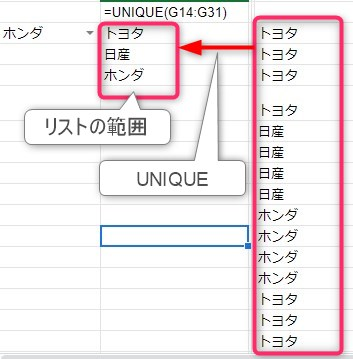
例)
=UNIQUE(G14:G31)
次は、選択された項目でQUERYします。
QUERY(データ, クエリ, [見出し])
例) 「ホンダ」でQUERYし「シビック、NSX、。。。」を取得する
=QUERY(G14:H29,“select H where G='”&A14&“‘”)
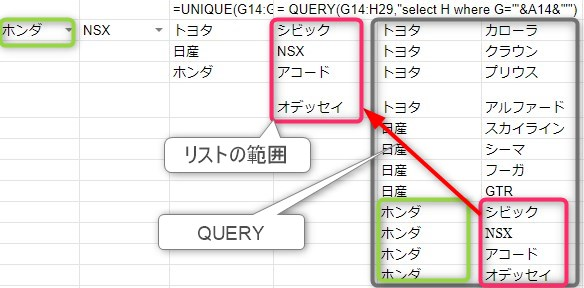
後は、QUERY結果をUNIQUEすることで、
3段階、4段階と作成することができます。
例)
上記の場合、
QUERY(G14:H29,“select H where G='”&A14&“‘”)
をUNIQUEでくくり
UNIQUE(QUERY(G14:H29,“select H where G='”&A14&“‘”))
とすることで、3段階めを抽出するための選択肢となります。
詳細は、動画をご覧ください。
最後までご覧いただきありがとうございます。
つぎはUNIQUEやQUERYを使わずに
プルダウンリストを連動させる方法です。

プルダウンリストを連動させる方法(Gスプレッドシート)
連動するプルダウンリストが作れます。
名前付き範囲、INDIRECT関数の基本的な使い方がわかります。



















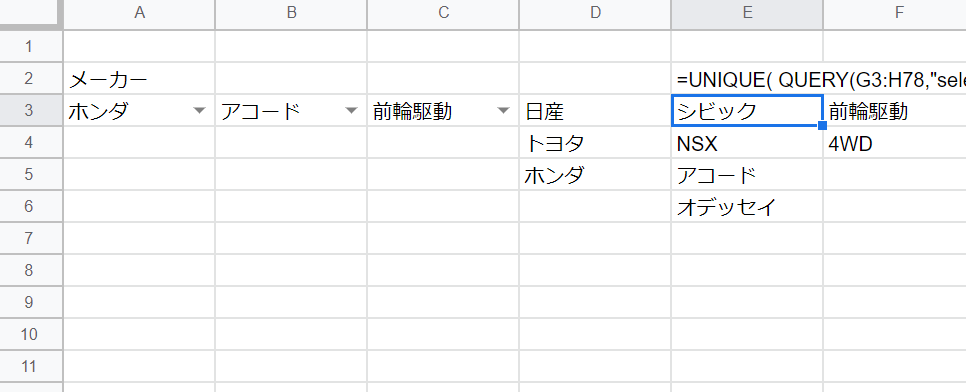


コメント